10 beste WebM-spillere for å se lagrede onlinevideoer på PC/Mac
Heldigvis er det flere måter å se videoer for underholdning enn før, inkludert innhold fra andre nettsteder i en WebM-fil. Ikke overraskende, når det gjelder å spille av WebM-filene offline, må du finne en WebM-spiller for å forhindre at du har problemer med å åpne dem siden ikke alle mediespillere er kompatible. Derfor ga dette innlegget deg det beste av de beste WebM-spillerne på markedet. Hvilken er den fineste? Hele innlegget har spikret ned ti utmerkede alternativers funksjoner, fordeler og ulemper.
Guideliste
De 10 beste WebM-spillerne på Windows/Mac Vanlige spørsmål om den beste WebM-spilleren på Windows/MacDe 10 beste WebM-spillerne på Windows/Mac
Å åpne og spille av WebM-filer offline er ikke like enkelt som andre filformater; derfor er det viktig å søke etter den beste WebM Player for å åpne filer. Så, uten å utsette lenger, la oss gå videre til de 10 beste spillerne for Mac og Windows.
1. AnyRec Blu-ray-spiller (Windows og Mac)
AnyRec Blu-ray-spiller er din intelligente og gratis spiller som er designet for å spille av Blu-ray-plater, DVD-er, samt 4K- og HD-videoer. Denne WebM-spilleren gir deg tapsfrie audiovisuelle effekter, og garanterer deg en teaterlignende seeropplevelse. Bortsett fra WebM-filer, støtter den avspilling av MP4, VOB, FLV, MKV, AVI og mye mer. For ikke å snakke om evnen til å legge til videoeffekter mens du spiller av videoer, denne WebM-spilleren har alle de morsomme funksjonene du fritt kan nyte og utforske mens du bruker den.


En gratis WebM-spiller som også støtter DVD/Blu-ray-plater i alle regioner.
Støtte avspilling av 4K- og HD-videoer med oppslukende audiovisuelle effekter.
Tilby en jevn avspilling med de tilpassede skjermstørrelsene du foretrekker.
Ta skjermbilder mens du ser på 4K- og HD-videoene dine med ett klikk.
100% Sikker
100% Sikker
- Fordeler
- Kompatibel med å spille av mange videofiler, for eksempel WebM, MP4, MOV, etc.
- Legg til videoeffekter, som metning, lysstyrke og så videre.
- Kontroller enkelt avspillingen, inkludert volum, størrelse og mer.
- Det er ingen dra-og-slipp-funksjon.
- Ulemper
- Du kan spille Blu-ray-plate/ISO-fil/mappe i 30 dager i prøveversjonen.
2. VLC Media Player (Windows, Mac og Linux)
Denne gratis og åpen kildekode-spilleren ved navn VLC støtter stort sett alle videoformater, inkludert WebM, AVI, MP4, M4V, etc. Uavhengig av formatet, er åpning og avspilling av videoer i denne WebM Player den samme. Du trenger bare å klikke på "Åpne fil"-knappen fra "Media"-fanen og deretter finne banen til harddisken din der WebM-videoen er lagret. Du kan også bruke den til konverter WebM til MP4 for enkel spilling.
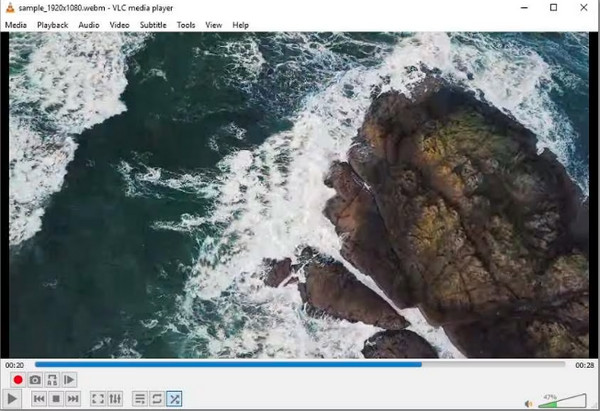
- Fordeler
- Lar deg enkelt kontrollere videoavspilling.
- Kom med grunnleggende videoredigeringsfunksjoner.
- Spill av flere videoer samtidig.
- Ulemper
- Metadataene er ikke like enkle å forstå som noen spillere.
- Å spille av 4K-videoer er ofte hakkete.
3. 5KPlayer (Windows og Mac)
De 5KPlayer fokuserer på å spille av HD-, 4K- og SD-videoavspilling sømløst ved hjelp av maskinvareakselerasjonsteknologien. Den fungerer som en WebM-spiller og støtter MP4, FLV, MOV, AVI og mer. I tillegg er online videonedlastinger og speilfunksjoner også dekket av den fantastiske 5KPlayer.

- Fordeler
- Ha forskjellige justerbare innstillinger, som video-lydsynkronisering.
- Kan AirPlay WebM-videoer fra iPhone til datamaskin.
- Støtt alle kodeker, inkludert Vorbis, AV1, Opus og mer.
- Ulemper
- Krasjer ofte og gir deg en hakkete avspilling.
- Denne WebM-spilleren kjører alltid i bakgrunnen.
4. PotPlayer (Windows)
Veldig egnet for avanserte brukere, PotPlayer gir deg like-a-pro-funksjoner for å spille av WebM-videoer. Den drives av maskinvareakselerasjonsteknologier, noe som betyr at denne WebM-filspilleren gir suveren ytelse ved avspilling av 4K og til og med 8K-videoer. Du kan også tilpasse PotPlayer ved å endre standardinnstillingene for å være mer funksjonelle for deg.
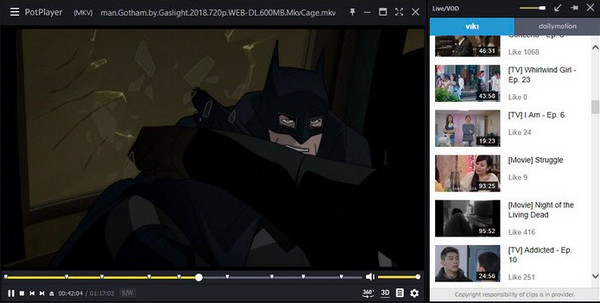
- Fordeler
- Maskinvareakselerasjonsstøttet programvare for jevn videoavspilling.
- En rekke tilpassede alternativer er tilgjengelige.
- Gi en innebygd OpenCodec, slik at du ikke trenger å laste ned ekstra.
- Ulemper
- Ganske komplisert for nybegynnere.
- Bokmerking av en spilleliste fører til ingen lyd.
5. Media Player Classic (Windows)
Som en organisert og fritt tilgjengelig WebM-spiller, Mediespiller klassisk støtter alle populære video- og lydformater for avspilling. Du kan puste og bruke det trygt uten å bekymre deg for reklame eller virus som påvirker PC-en din. Til tross for at den er utdatert, er det fortsatt effektivt å spille av WebM-videoer her i dag. Bare sørg for at videoen din ikke er kodet med AV1.
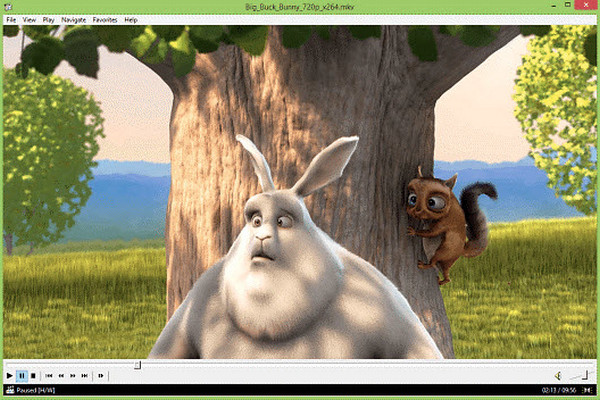
- Fordeler
- Dets primære grensesnitt er supervennlig for enhver bruker,
- Kan spille av WebM-filer uten å trenge ekstra kodeker.
- Helt gratis mediespiller som støtter standard videoformater.
- Ulemper
- Ikke gi deg makt til å kontrollere video- og lydkvalitet.
- En utdatert WebM-spiller gjør det noen ganger vanskelig å åpne 4K-videoer.
6. KMPlayer (Windows og Mac)
Spiller av WebM-videoer med KMPlayer har aldri vært utfordrende. Denne WebM-spilleren har støtte for et bredt spekter av formater og lar deg enkelt se 8K-videoer. Med mindre du har brukt en 64-biters versjon av Windows 10, kan du ikke bruke KMPlayer for avanserte PC-er. I tillegg er det å se YouTube-videoer et alternativ du får hvis du bestemmer deg for å bruke det.
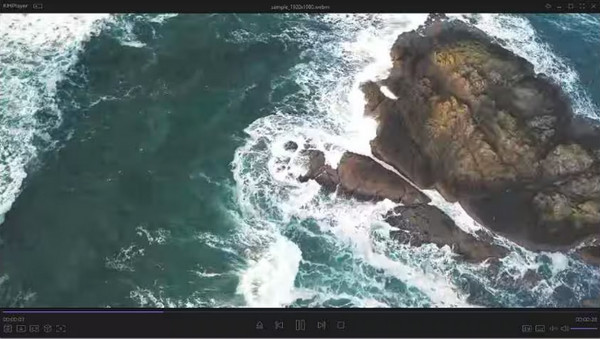
- Fordeler
- Kan spille av videoer opp til 8K jevnt.
- Lar deg spille av WebM-videoer med undertekster.
- Ha tilpassbare video- og lydinnstillinger.
- Ulemper
- Kan være en tung CPU-lastet programvare for noen.
- Installasjonsprogrammet kommer med mye ekstra programvare.
7. Miro (Windows, Mac og Linux)
Følgende er Miro, en kraftig spiller som kan spille av et stort antall video- og lydfiler og gjøre det enkelt å organisere musikkbibliotekene dine. Miro fungerer mer enn en WebM-spiller, og kan brukes til å se YouTube-videoer og konvertere videoer i forskjellige formater du ønsker. Videre dekkes også deling av media mellom to enheter her.
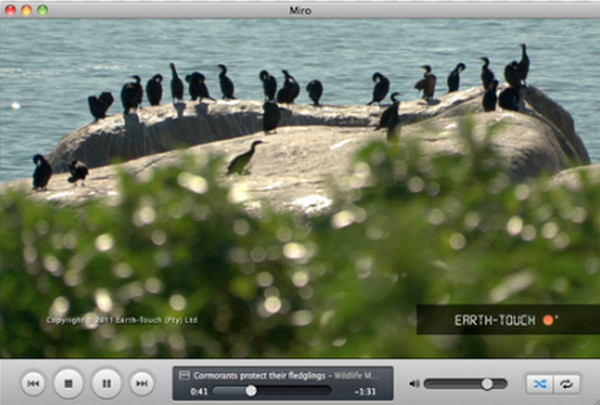
- Fordeler
- Gjør det mulig å kjøpe musikk og applikasjoner i programmet.
- Spill av alle videoformater og nedlastinger fra strømmeplattformer.
- Ulemper
- Det er ikke mulig å spille av 4K WebM-videoer.
8. MPlayerX (Mac)
En annen gratis og åpen kildekode du kan legge til listen er MPlayerX. Denne WebM-spilleren støtter alle medier uten å kreve noen kodek eller plug-ins. For å legge til det kommer MPlayerX med flere avspillingskontroller, som å trykke, knipe og sveipe, slik at du ikke trenger å huske alle hurtigtastene.
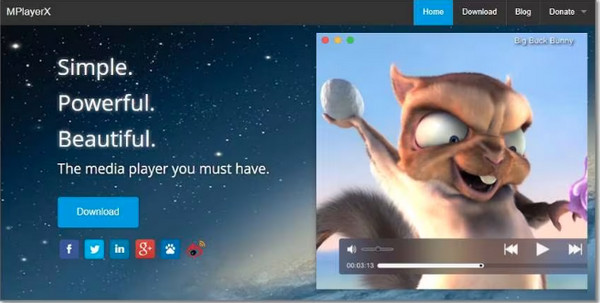
- Fordeler
- Støtte videoer med avspilling av undertekster.
- Fungerer med Apple fjernkontroller.
- Bruk FFmpeg for å kunne spille av alle formater.
- Ulemper
- Eksklusivt kun for Mac-operativsystem.
- Annonsestøttet WebM-spiller.
9. GOM-spiller
Hvis du fortsatt ser etter en WebM-spiller som fungerer for Windows og Mac, bruk GOM-spiller. Foruten WebM-filene kan den åpne FLV, MOV, MP4, 3GP og andre formater. Det som er mer interessant er at det lar Windows-brukere installere ødelagte filkodeker. GOM gir også støtte for jevn avspilling av 4K-kvalitet.
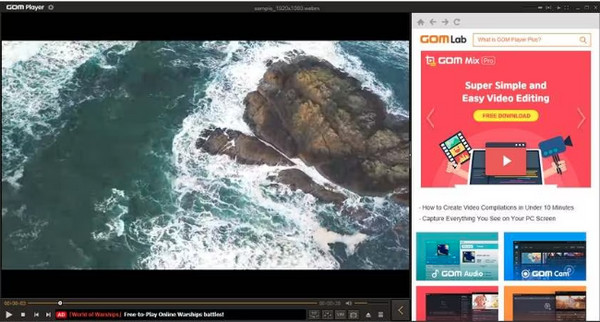
- Fordeler
- Spill av 8K-videoer uten bufring.
- Gjør det mulig å se YouTube-videoer.
- Kom med et omfattende bibliotek for kodeker.
- Ulemper
- Ha sprangende annonser i gratisversjonen.
- Installasjonsprogrammet inneholder uønsket programvare.
10. MX-spiller
Til slutt, MX spiller er en videospillerapplikasjon som inneholder rike funksjoner. Det er en maskinvareakselerert programvare som kan spille av WebM-filer og flere andre videoer jevnt. Videre kan du bruke denne WebM-spilleren til å laste ned WebM-videoer og spille dem offline.
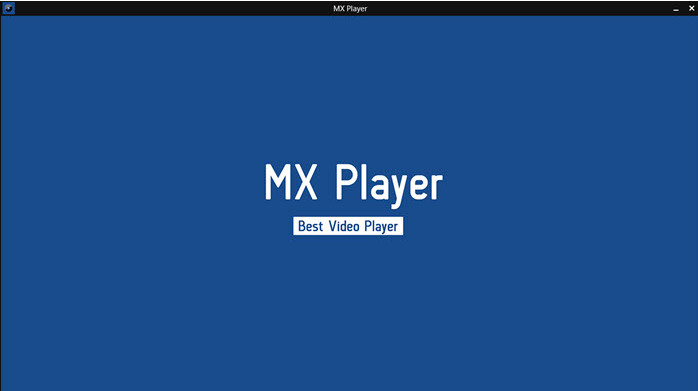
- Fordeler
- Støtt mange tilpassede alternativer, som støtte for undertekster, kontroller, etc.
- Kan tilpasse undertekstskrifttyper, posisjoner og farger.
- GPU-akselerert og multi-core dekodingsprogramvare.
- Ulemper
- Inneholder sporadiske krasj og feil.
- Har begrenset støtte for lydformat.
Vanlige spørsmål om den beste WebM-spilleren på Windows/Mac
-
Kan jeg spille av WebM-filer uten å installere en WebM Player på Windows?
Ja. Du kan spille av WebM-videoer uten et tredjepartsprogram ved å åpne Chrome, trykke Ctrl + O-tastene og velge WebM-filen din på datamaskinen.
-
Hvordan åpner jeg WebM-filer på min Mac uten en WebM Player?
Dessverre er det ingen app tilgjengelig for Apple-enheter som støtter WebM-videoer. Apple la imidlertid til WebM-støtte i Safari da macOS Big Sur 11.3 ble utgitt. Så, her er hvordan: Etter å ha åpnet Safari, trykk på CMD- og O-tastene, og klikk deretter på WebM-videoen for å åpne den.
-
Kan WebM-filer spilles av med Windows Media Player?
Ja. Men du kan ikke gjøre det uten de nødvendige lyd- og videokodekene for WebM-videoene dine, siden Windows Media Player ikke kan åpne WebM-video komprimert med Opus eller AV1.
-
Finnes det online WebM-spillere tilgjengelig?
Ja. Det er også online WebM-spillere du kan bruke til å spille av WebM-videoer, som WEBM.to og WEBM Viewer Online. Etter å ha lastet opp WebM-filene dine til nettstedet, kan du se det på nettet.
-
Kan jeg bruke WebM-spilleren Windows på mobiltelefonen min?
Ja. Noen av de nevnte Windows WebM-spillerne kan lastes ned på mobile gadgets, som MX Player, KMPlayer, GOMPlayer og andre.
Konklusjon
Hendene ned til alle WebM-spillerne for Windows og Mac som ble diskutert i dag, slik som KMPlayer, VLC, MX Player og andre. Blant dem er det ett verktøy som skiller seg ut for kvaliteten og brukervennligheten det tilbyr brukerne, og det er AnyRec Blu-ray-spiller. Det kan være ditt gå-til Windows- og Mac-program for å spille av 4K, HD-videoer og plater uten problemer. Få en teaterlignende seeropplevelse med denne beste WebM-spilleren i dag!
100% Sikker
100% Sikker
